
-
Оценка
-
Установок1432
-
Разработчик
Приложение позволяет осуществлять автоматический обзвон клиентов по заранее сформированной базе телефонных номеров.
Возможности
С помощью “Автообзвона” можно:
- поддерживать равномерную нагрузку на операторов: задавать частоту обращений к базе обзвона для получения списка номеров и устанавливать одновременное количество звонков на линии;
- запускать/останавливать обзвон;
- отслеживать выполнение обзвона.
Требования
- Битрикс24: облако (любой тариф) или коробка с активной лицензией;
- Asterisk не ниже 13 версии.
Как работает приложение
Для успешной работы необходимо выполнить три простых шага:
- сформировать базу телефонных номеров с помощью файла .csv (максимум 100 000 номеров на обзвон);
- выставить необходимые параметры (интервал и количество линий);
- запустить автообзвон.
В случае успешного соединения с клиентом, система подключает его к очереди операторов. Если все операторы в очереди заняты, скрипт автоматически приостановит свою работу и вернется к обзвону через установленный пользователем интервал времени. Если клиент недоступен или занят, его номер фиксируется как неотвеченный, а скрипт переходит к следующему номеру. Дойдя до последнего номера в базе, скрипт завершает свою работу.
Подробнее о том, как работать с приложением, читайте в инструкции на нашем сайте.Приложение доступно по подписке.
Ознакомьтесь с другими нашими приложениями:
- Интеграция с телефонией Asterisk;
- Софтфон24 — совершайте звонки из Битрикс24 без установки дополнительного ПО;
- Рабочий стол оператора — все что нужно, чтобы оператор быстро включился в работу — скрипты, перезвоны, создание доп. поле). Работает с любой телефонией;
- Панель супервайзера — приложение, позволяющее в реальном времени управлять звонками, оптимально распределять входящие вызовы между свободными сотрудниками;
- Аналитика звонков — приложение, разработанное для контроля и сбора статистики по результативности обработки входящих звонков;
- Отчеты по телефонии — в приложении собирается статистика по количеству исходящих и входящих звонков, их результативности, отчет по пропущенным звонкам;
- Интеграция с WhatsApp от Textback — отправляйте сообщения в WhatsApp клиентам прямо из Битрикс24, без блокировок номера.



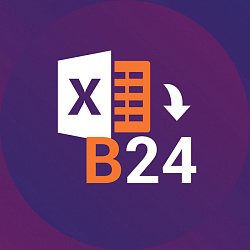
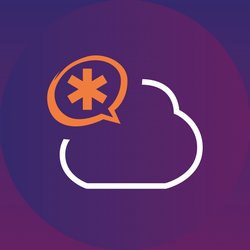


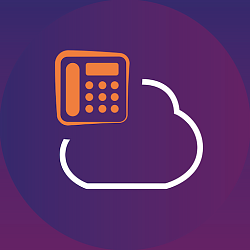
.png)




